win7锁屏怎么关闭 win7关闭自动锁屏的方法
更新时间:2024-08-28 16:44:24作者:xiaoliu
Win7系统自带的锁屏功能,虽然能够保护用户的隐私信息,但有时候也会给用户带来一些不便,如果你不想让Win7系统自动锁屏,可以通过简单的设置来关闭这个功能。在Win7系统中关闭自动锁屏功能,可以让你更加方便地使用电脑,避免频繁输入密码解锁屏幕的烦恼。接下来就让我们一起来了解如何关闭Win7系统的自动锁屏功能吧。
步骤如下:
1.鼠标右键点击桌面空白处选择个性化,如下图所示
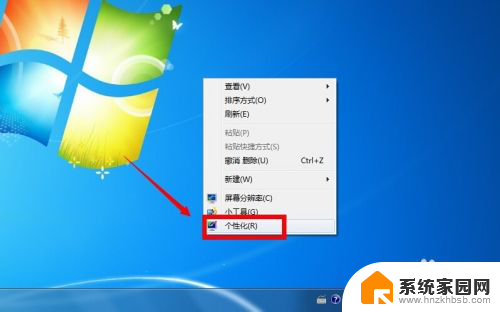
2.个性化界面点击控制面板主页,如下图所示
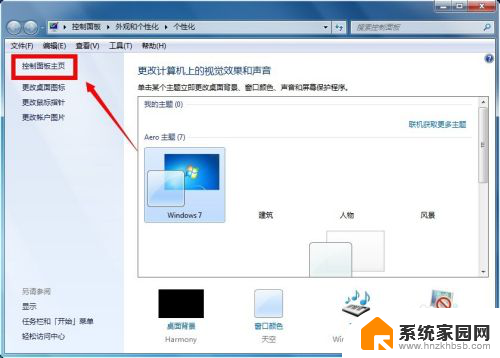
3.在控制面板页面选择系统与安全,如下图所示
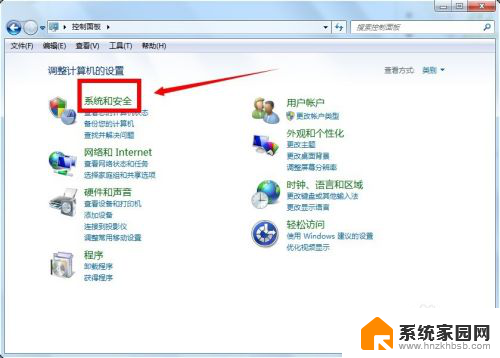
4.在系统与安全页面选择电源选项,如下图所示
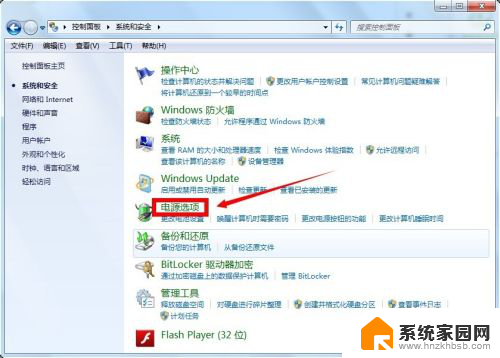
5.在电源选项中,选择你选择方案后面的更改计划设置!如下图所示
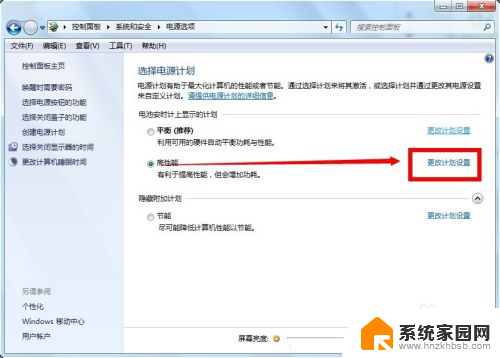
6.将计算机进入睡眠状态全部选为从不,点击保存修改即可。如下图所示
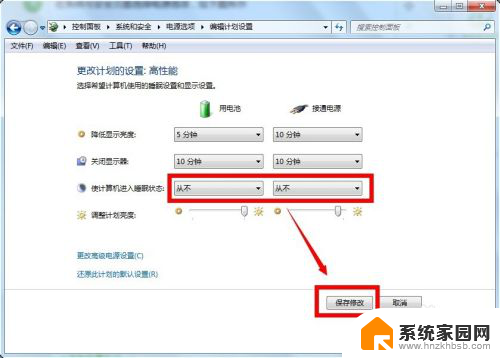
以上就是如何关闭Win7的锁屏功能的全部内容,如果你遇到这种情况,你可以按照以上步骤解决,非常简单快速。
win7锁屏怎么关闭 win7关闭自动锁屏的方法相关教程
- win7开机自启动怎么关闭 Win7开机自启动程序关闭方法详解
- 怎么关开机自动开启的程序win7 win7开机自启动程序如何关闭
- win7 关闭自动更新 Win7系统如何关闭自动更新功能
- win7的windows update如何关闭 Win7系统如何关闭自动更新功能
- win7系统怎么关掉自动更新 Win7系统关闭自动更新步骤
- 关闭win7更新 win7系统如何关闭自动更新
- windows7怎么禁止软件自启动 关闭Win7电脑开机启动程序的方法
- win7电脑桌面锁屏怎么设置密码 win7系统锁屏密码设置方法
- 关闭自动更新win7 Windows7禁用自动更新的方法
- win7更改锁屏背景 Win7电脑锁屏壁纸设置方法
- win7家庭普通版个性化设置在哪里 Win7家庭版个性化设置找回方法
- mac电脑装windows7系统 苹果mac装win7系统详细教程
- windows7可以分屏吗 Win7如何快速分屏设置
- win7自带游戏点了没反应 win7旧版游戏启动无反应如何解决
- wind7第三方软件认不到电脑摄像头 Win7摄像头无法打开怎么办
- win7删除最近打开的文件夹记录 win7清除最近打开文件记录步骤
win7系统教程推荐
- 1 win7电脑桌面锁屏怎么设置密码 win7系统锁屏密码设置方法
- 2 wind7第三方软件认不到电脑摄像头 Win7摄像头无法打开怎么办
- 3 win7优盘打不开 u盘设备在win7连接不上怎么办
- 4 win连蓝牙耳机 win7蓝牙耳机连接步骤
- 5 win7进去安全模式按哪个键 win7进入安全模式的三种方法图解
- 6 笔记本电脑win 7系统激活怎么激活 win7怎么激活密钥
- 7 windows7旗舰版怎么打开管理员权限 win7如何设置权限以管理员身份运行程序
- 8 wind7系统还原怎么操作 win7笔记本恢复出厂设置流程
- 9 windows系统开机密码忘了怎么办 Win7系统忘记管理员密码怎么办
- 10 windows 任务清单 Win7 Windows任务计划程序服务查找方法